Эта статья создана с использованием машинного перевода.
Отчеты Insights: отчет о продукте
Отчетность продукта Insights Pipedrive показывает, как выполняются обычные и подписные продукты, которые вы прикрепляете к своим сделкам.
Создание отчета о продукте
Чтобы создать отчет о продукте, перейдите на Insights и нажмите “+“ > Deal > Products.
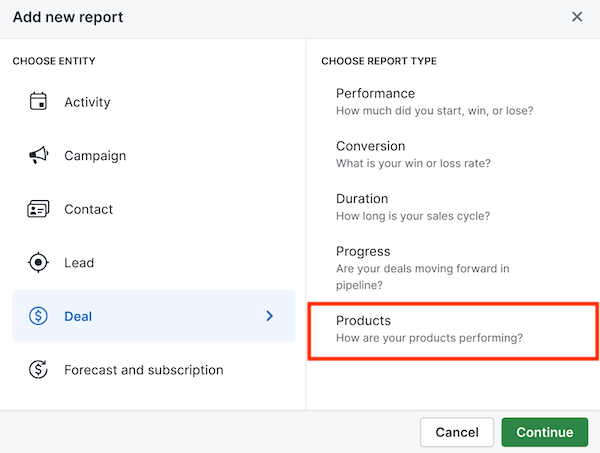
Просмотр отчета о производительности продукта
Под сущностями сделок вы можете фильтровать различные данные о продукте, такие как количество продукта, сумма, цена и общая стоимость контракта (TCV).
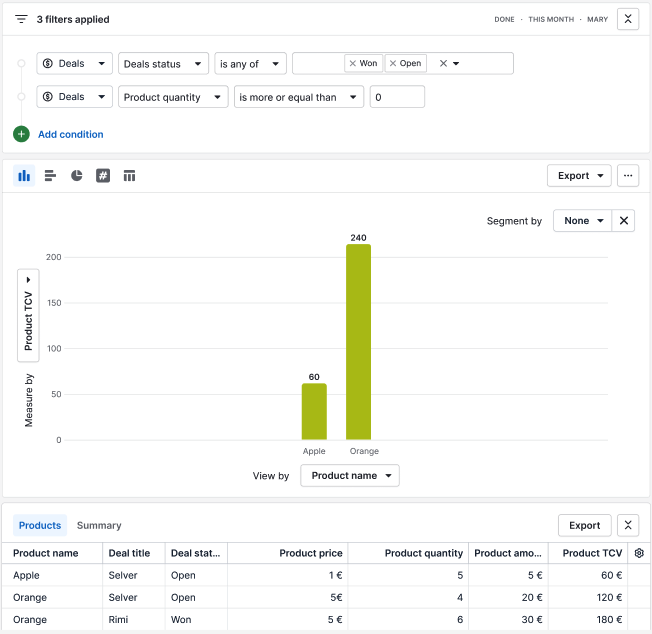
Вы всегда можете настроить фильтры, чтобы отобразить данные, которые вы хотите увидеть.
Столбцы отчета
Столбцы в отчете отражают разбивку стоимости ваших продуктов в зависимости от того, что вы выбрали для отображения по оси X.
Наведя курсор на столбец в графике, вы увидите общую стоимость продуктов, прикрепленных к вашим сделкам.
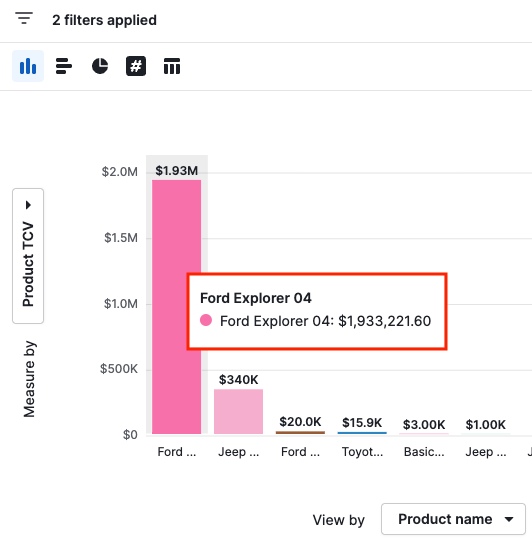
Вид таблицы
Внизу страницы у вас также есть таблица, содержащая разбивку отображаемых продуктов в отчете, а также информацию из их соответствующих сделок.
Каждая строка в таблице представляет собой один продукт, прикрепленный к сделке. Если ваша сделка состоит из двух или более продуктов, все эти продукты будут представлены в таблице на каждой строке.
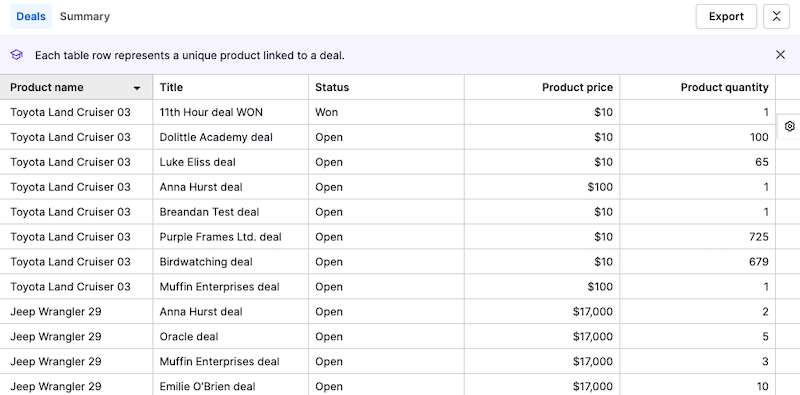
Настройка вашего отчета о продукте
Данные в вашем отчете можно настроить двумя различными методами.
Фильтры
Вы можете изменить существующие фильтры или нажать на «+», чтобы добавить дополнительное условие.
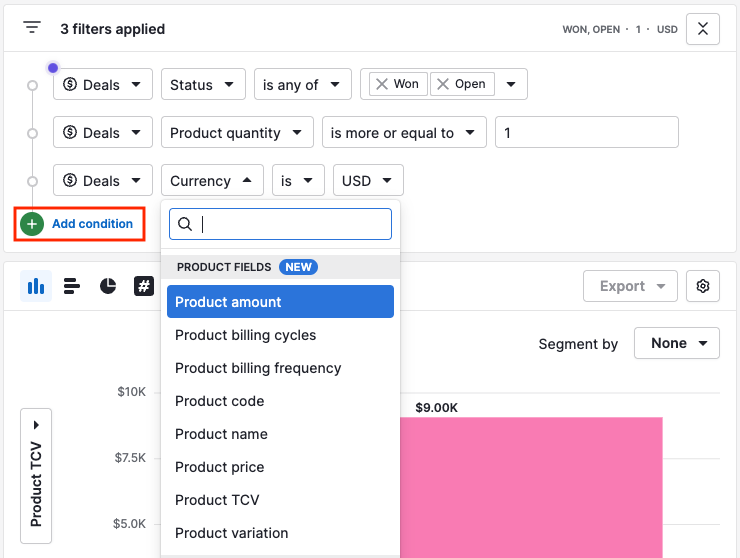
Также вы можете навести указатель мыши на условие и нажать на значок корзины, чтобы его удалить
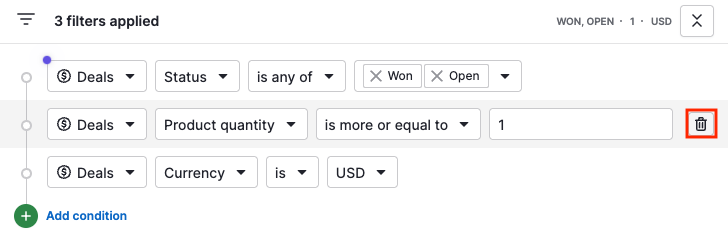
Столбцы отчета
В вашем отчете опция просмотр по (ось X) по умолчанию будет иметь выбранным Название продукта, но вы также можете выбрать просмотр отчета по различным полям Pipedrive по умолчанию и настраиваемым полям продукта:
- Периодичность выставления счетов за продукт
- Тип продукта
- Название продукта
- Вариация продукта
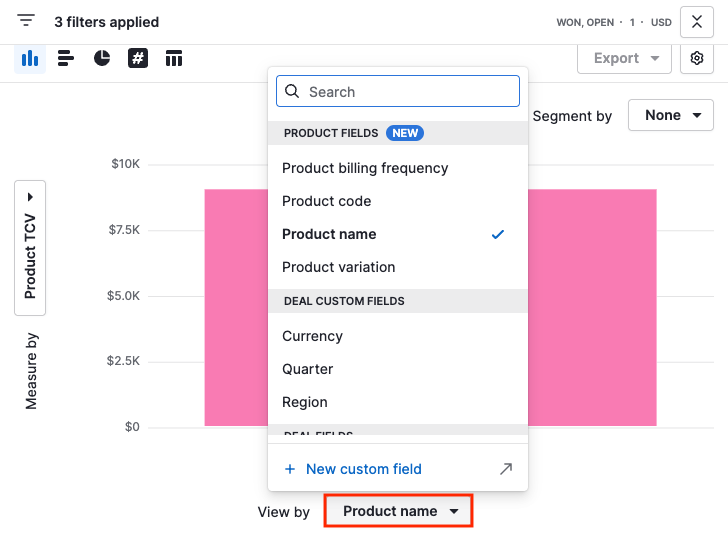
Опция измерить по (ось Y) по умолчанию будет выбрана Общая стоимость договора по продукту и, так же как с осью X, вы можете настроить это с помощью следующих параметров:
- Общая стоимость договора по продукту
- Количество продуктов
- Количество продуктов
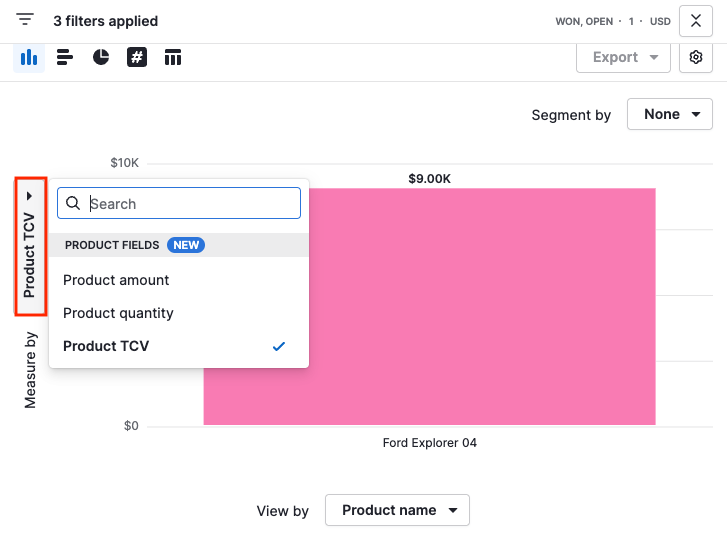
После завершения создания отчета вы можете добавить его на вашу панель управления или поделиться им с вашей командой.
Была ли эта статья полезной?
Да
Нет